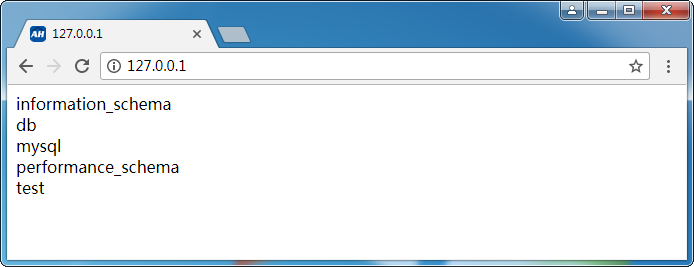MySQL 常用安装有两种方式, 一个是使用 msi 文件, 另一个依旧是手动安装.
1. 下载 MySQL
-
进入 MySQL 官网 下载. 选择 DOWNLOAD
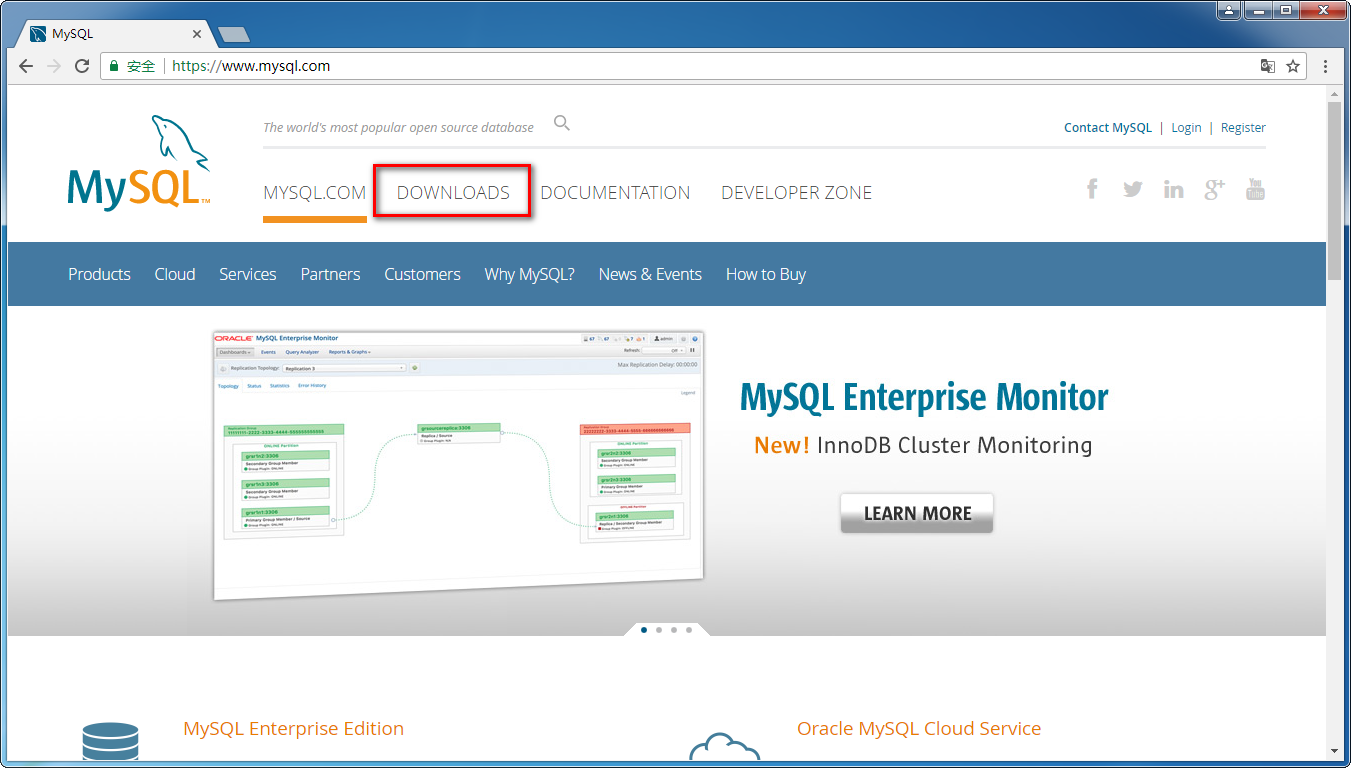
-
选择社区版下载( Community ).
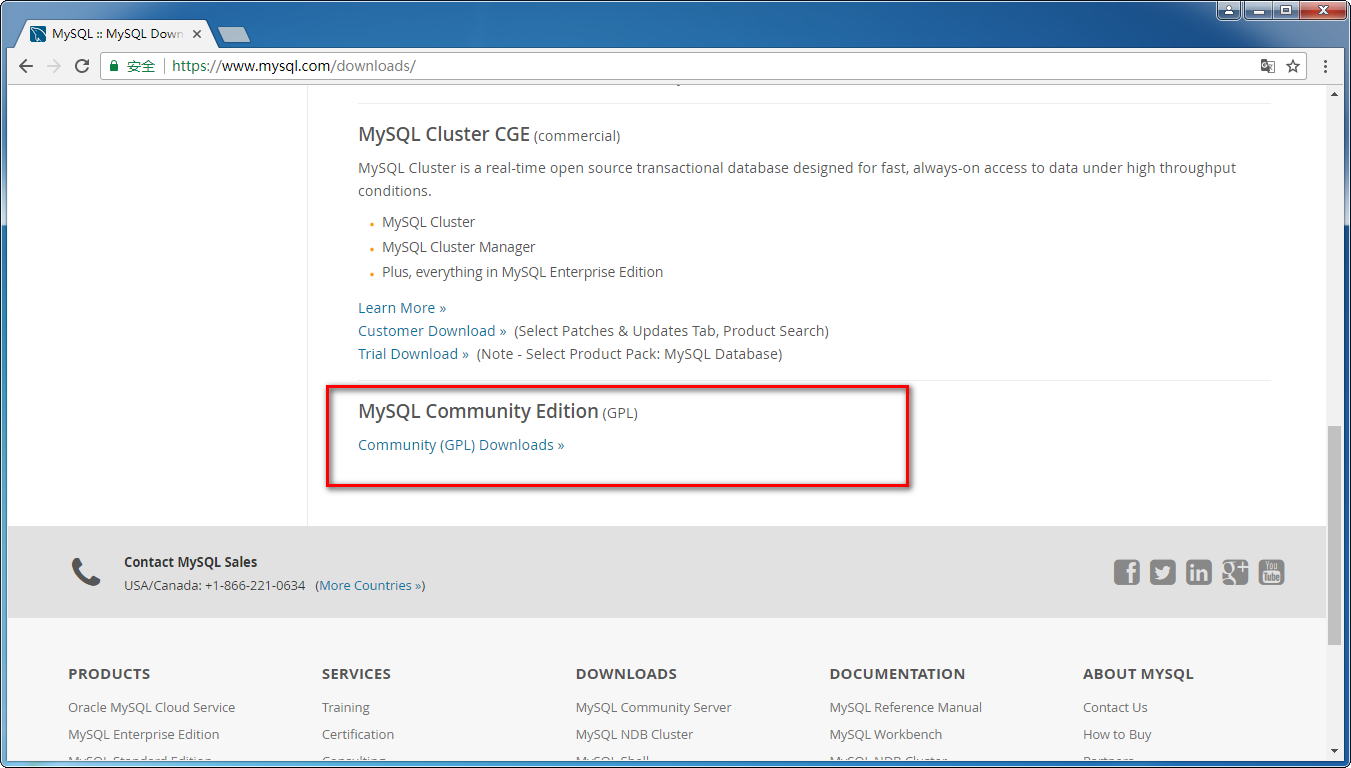
-
下载 MySQL 数据库 服务 软件
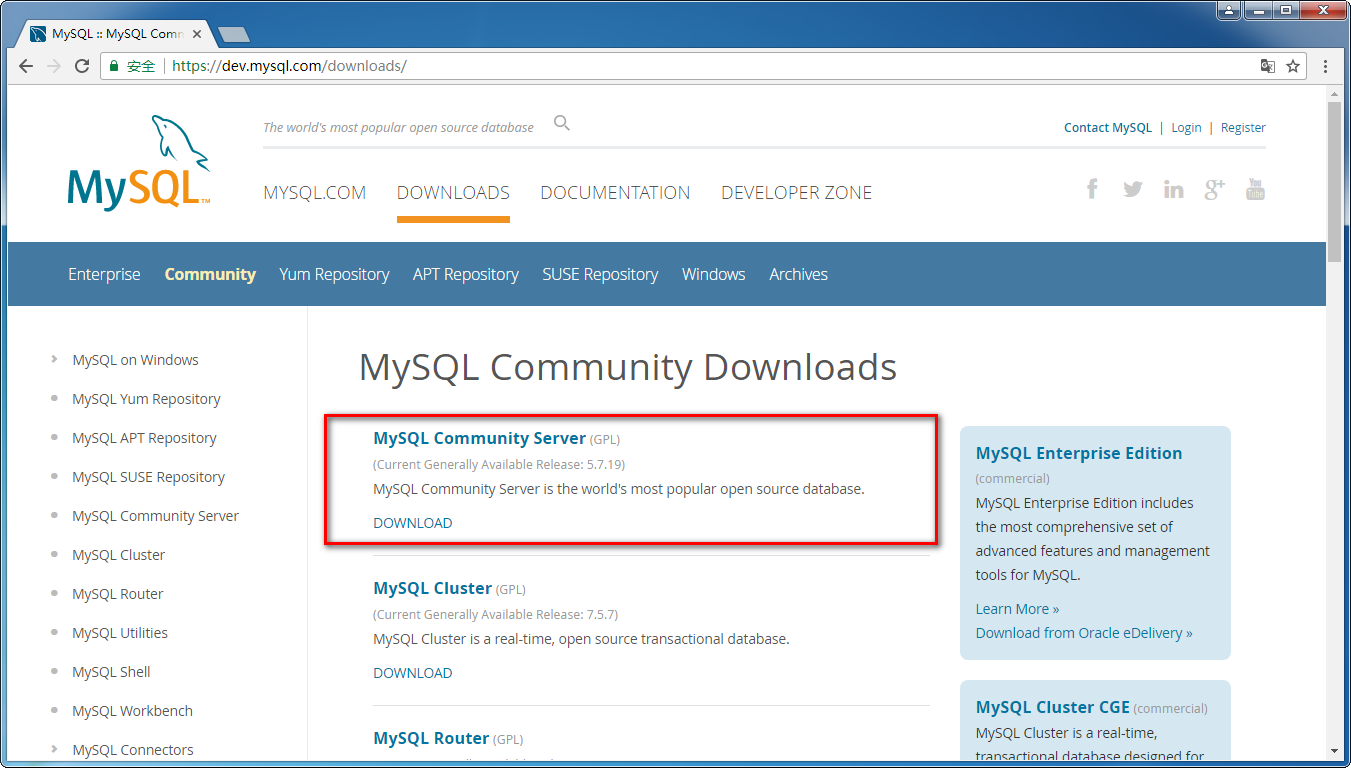
-
为了使得安装简单, 这里选择早期的版本, 首先点击查看早期版本
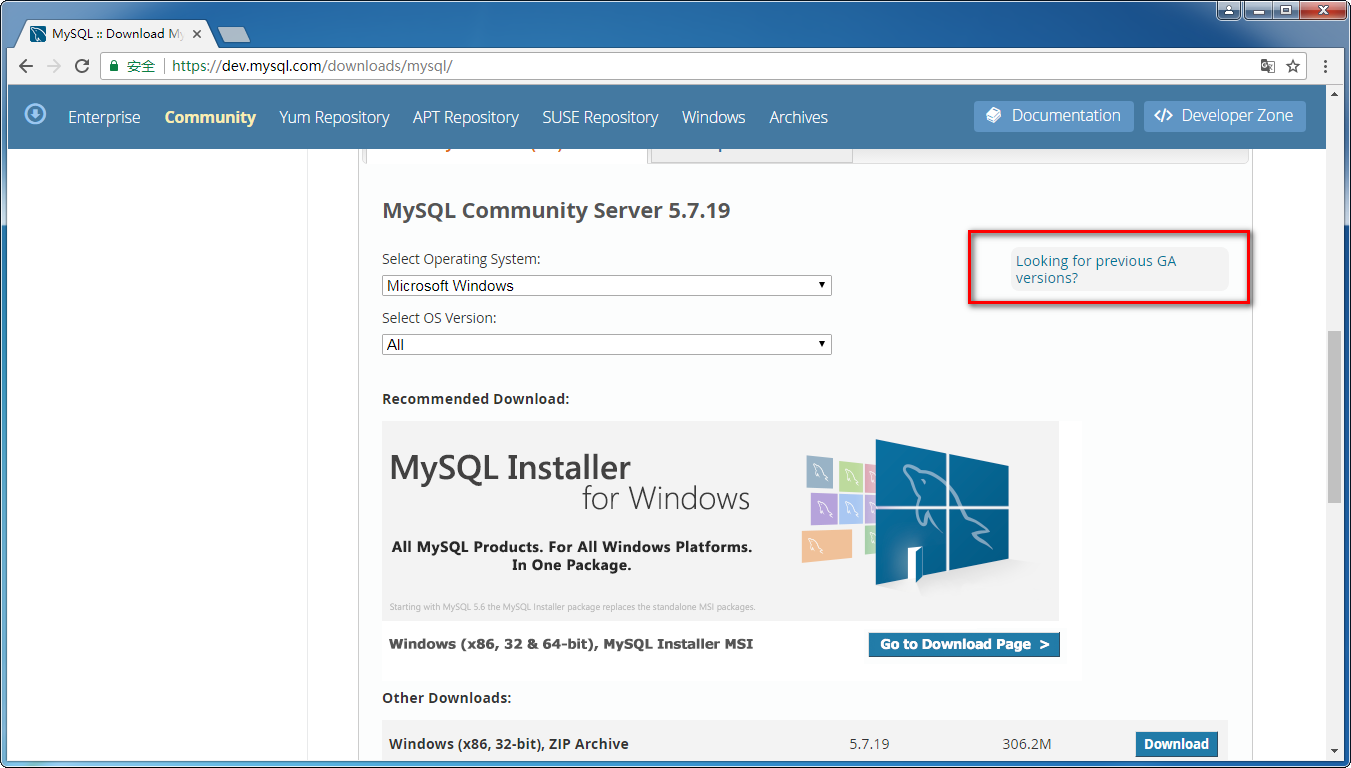
-
然后选择 5.6.x 的版本, 根据自己的操作系统版本选择 64 位或 32 位下载
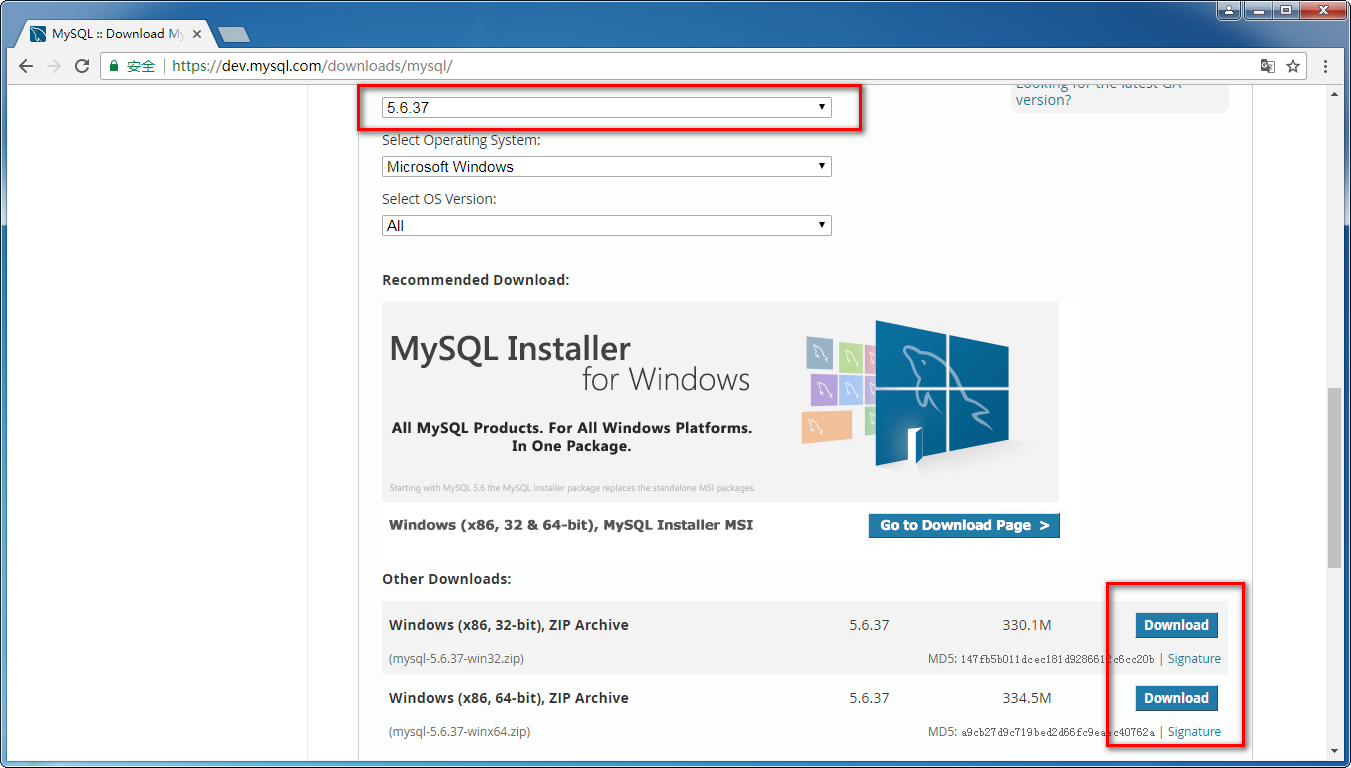
- 下载
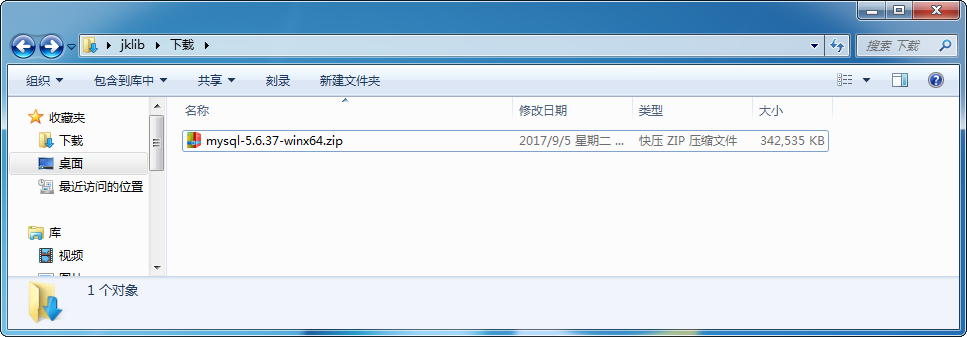
2. 安装 MySQL
-
在 Windows 平台下安装软件, 很多需要安装 对应的 C++ Redistributable. 在下载页面有相关版本的在线文档.
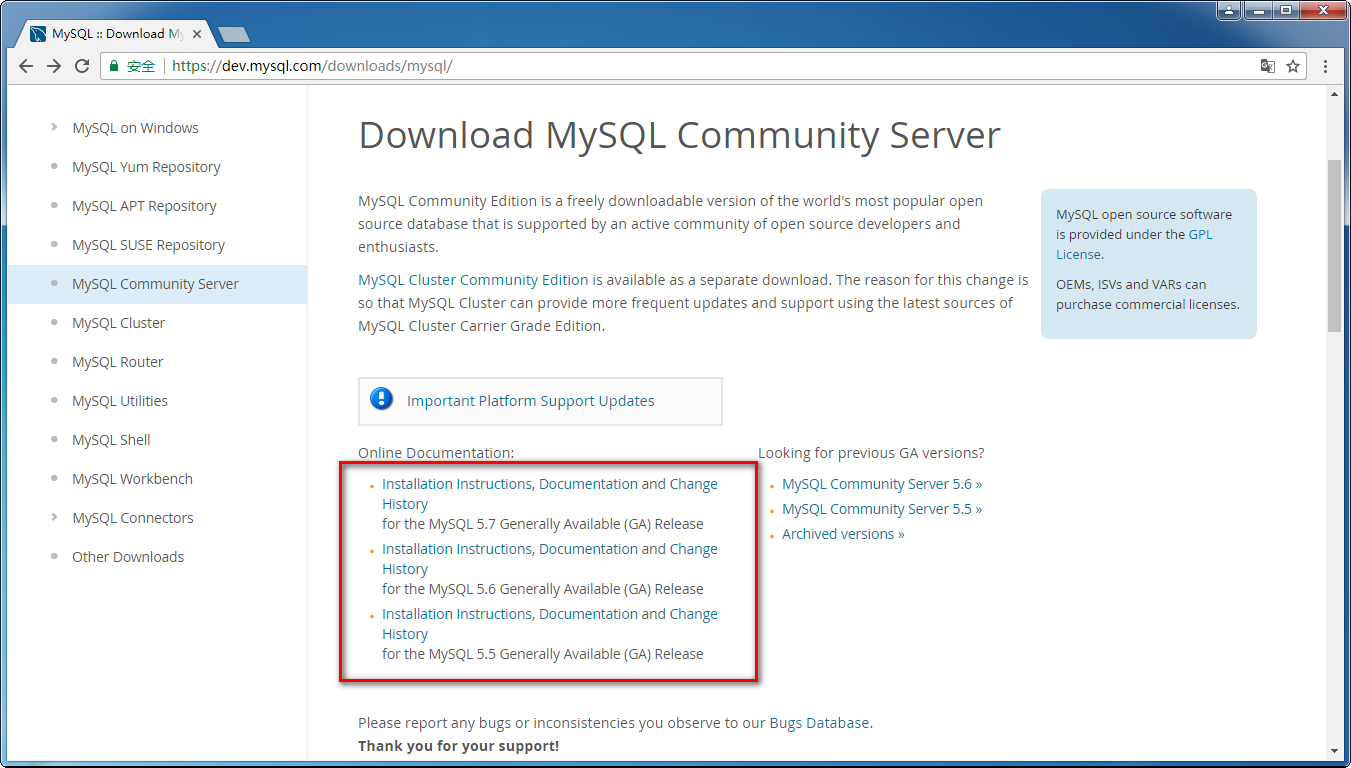
-
根据不同版本选择查看, 在 安装 windows 版本中会有相关提示. 这里以下载的 5.6.x 版本的安装文档为例

- 所以转到微软页面进行下载.
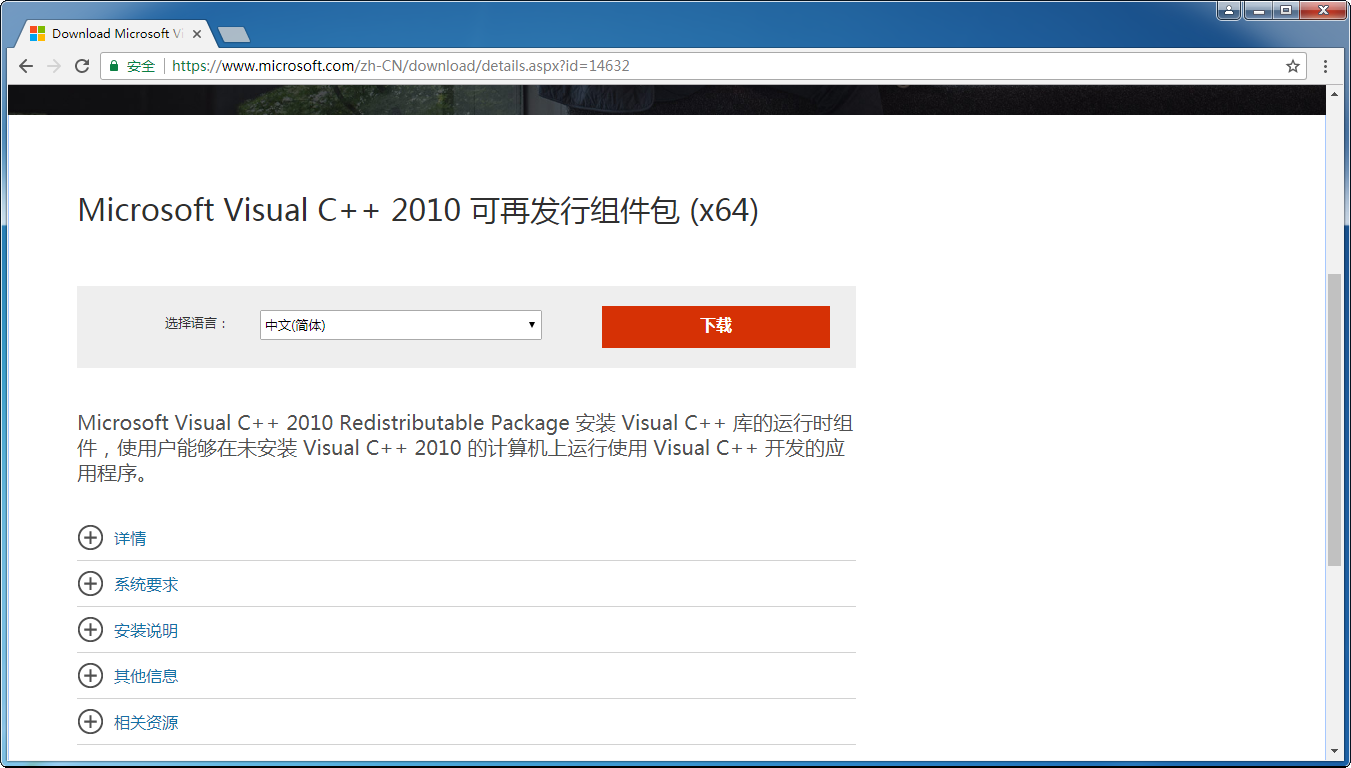
-
下载后准备安装 MySQL
-
首先需要将下载的 MySQL 压缩包解压, 并放到指定文件夹.
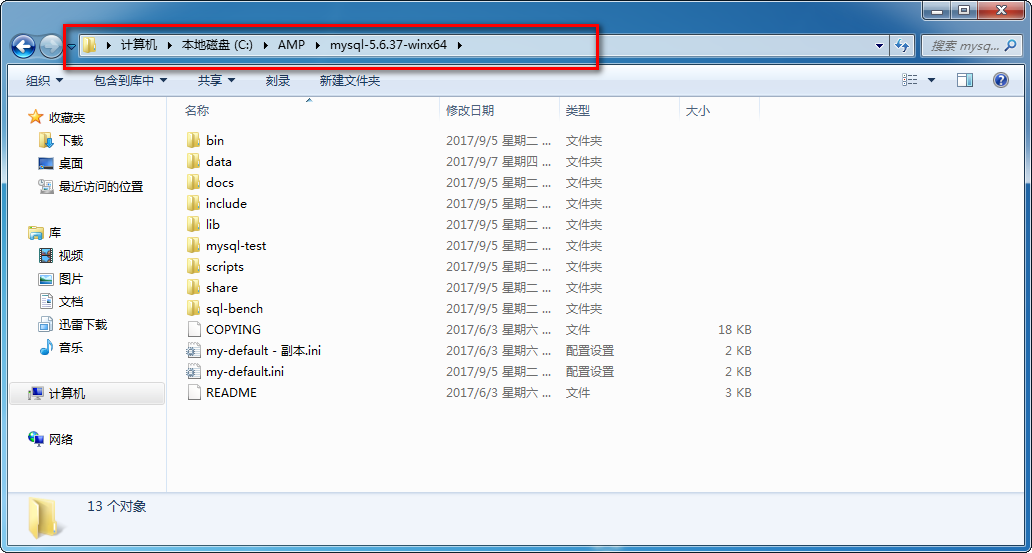
-
备份一份配置文件( 只需要拷贝粘贴即可 )
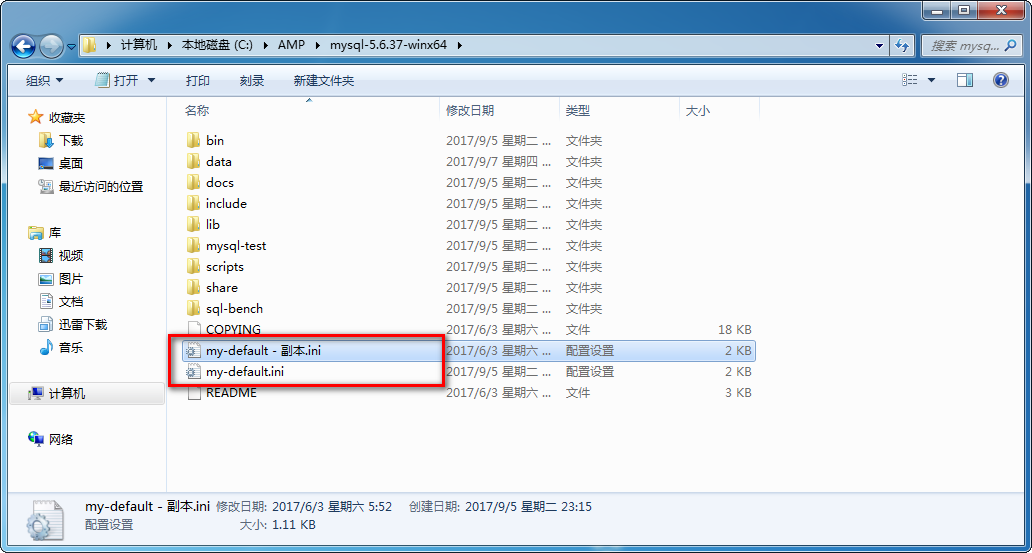
- 打开 my-default.ini 文件, 并添加 数据库安装路径, 与数据库路径, 和端口号的配置项.
- 这里将数据存储到 C 盘的 DB 目录下, 记得提前建立文件夹
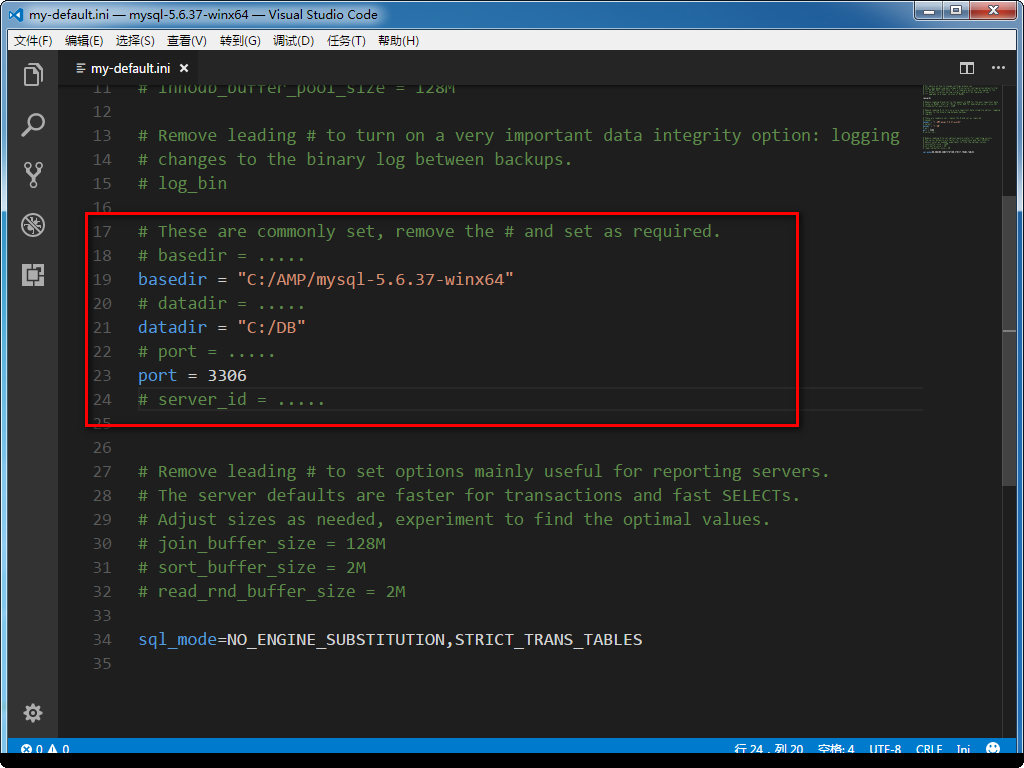
-
然后将数据库所在文件夹的 bin 目录 添加到 环境变量中. 以管理员身份运行命令行程序, 并进入到 bin 目录下.
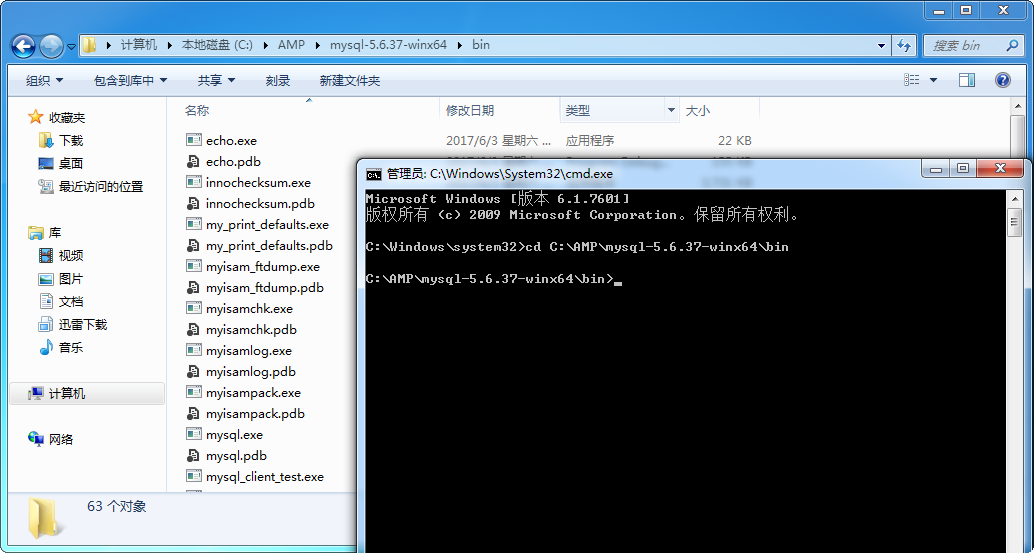
-
然后执行下面命令. 即可安装好数据库.
$ mysqld install # 或 mysqld --install
``````
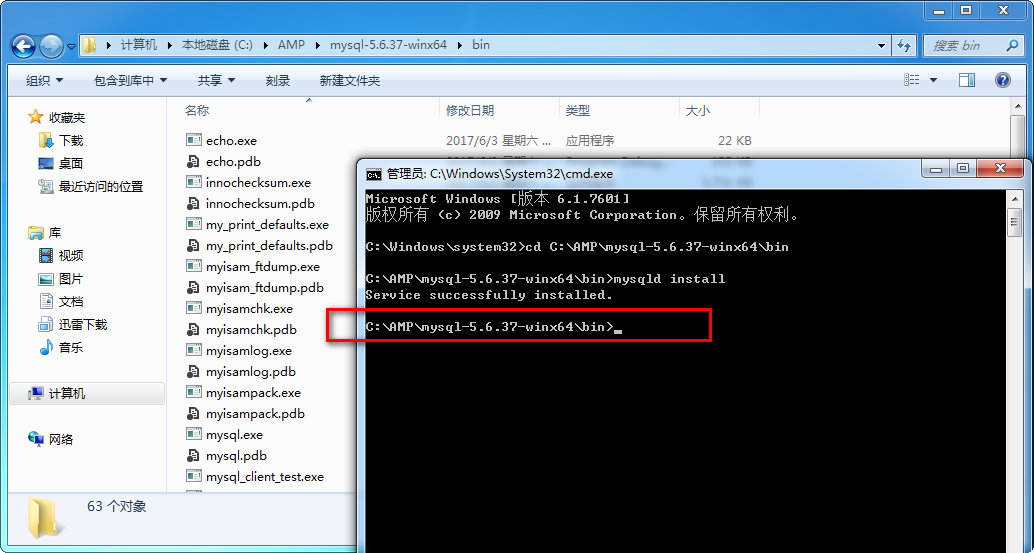
安装好数据库可以使用 下面 命令开启数据库. 该数据库服务会在系统每次启动时自动运行. 如果需要修改可以使用 install-manual 安装或在 服务资源管理器中修改.
``````
$ net start mysql
``````
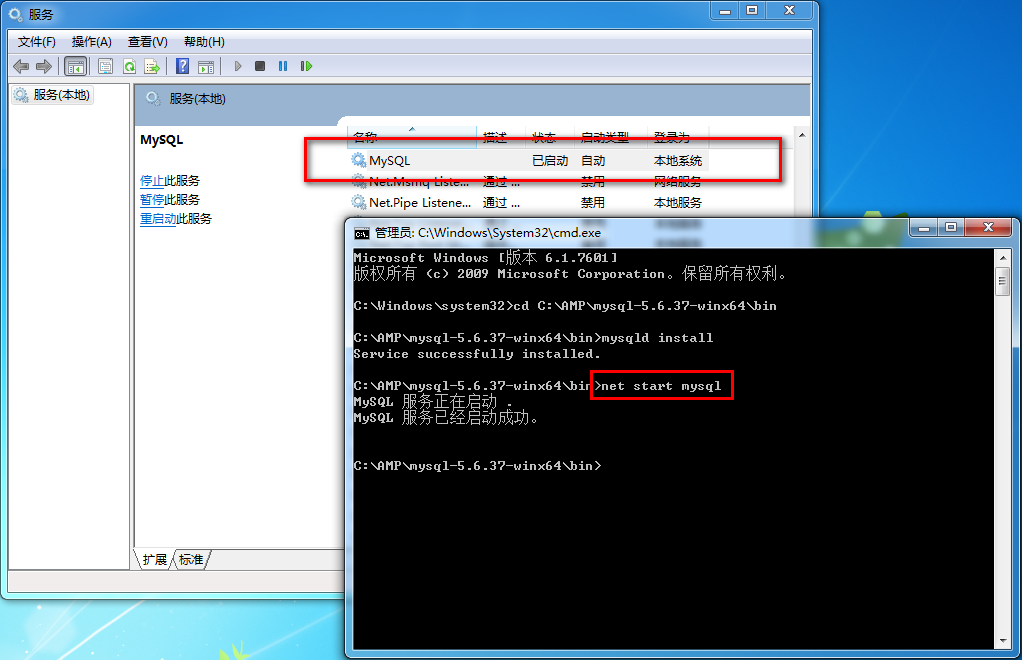
# 3. 测试 MySQL
- 测试数据库的办法很简单, 连接上去, 查询一下看看是否通过即可.
- 打开命令行. 并在命令中执行下面命令, 使用 root 身份登录, 密码刚刚安装时默认为空.
``````
$ mysql -uroot -p
``````
- 回车后, 要求输入密码, 默认回车即可进入数据库 shell 环境.
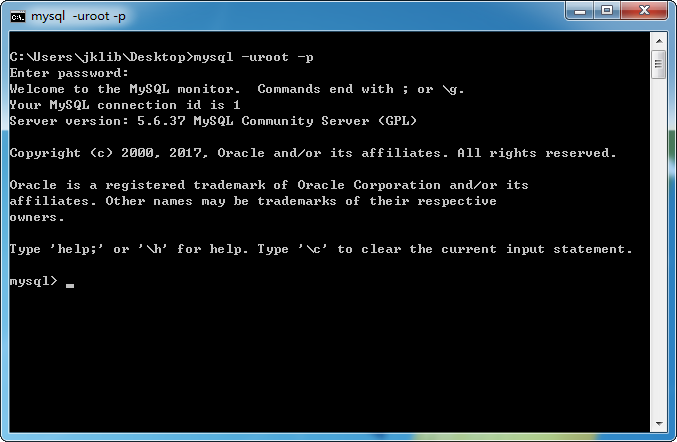
- 进入数据库 shell 环境后即表示安装成功, 我们可以再执行一段 sql 语句看看, 感受一下 MySQL 的操作.
``````
show databasesG; -- G 表示结束, SQL 语句以分号或 G 表示结束
``````
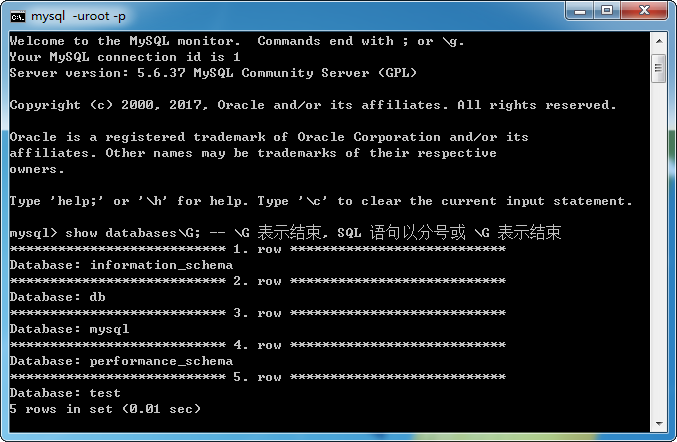
- 使用 命令 exit 退出 MySQL 环境
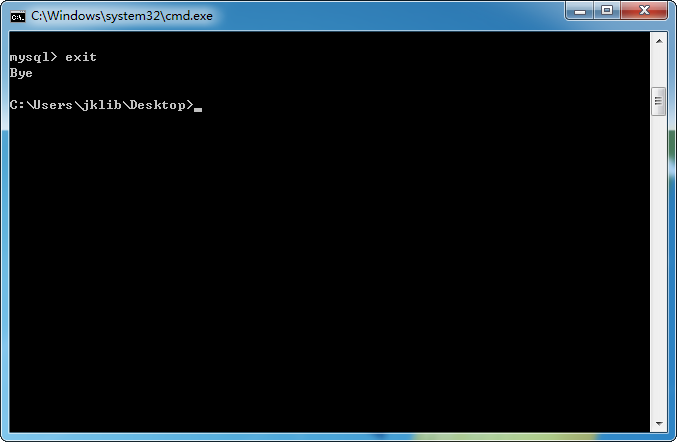
# 4. 配置 php 操作 MySQL
- 找到 php 配置文件 php.ini, 并找到其中 extension=php_mysql.dll 所在行, 将前面的注释 分号( ; ) 去掉.
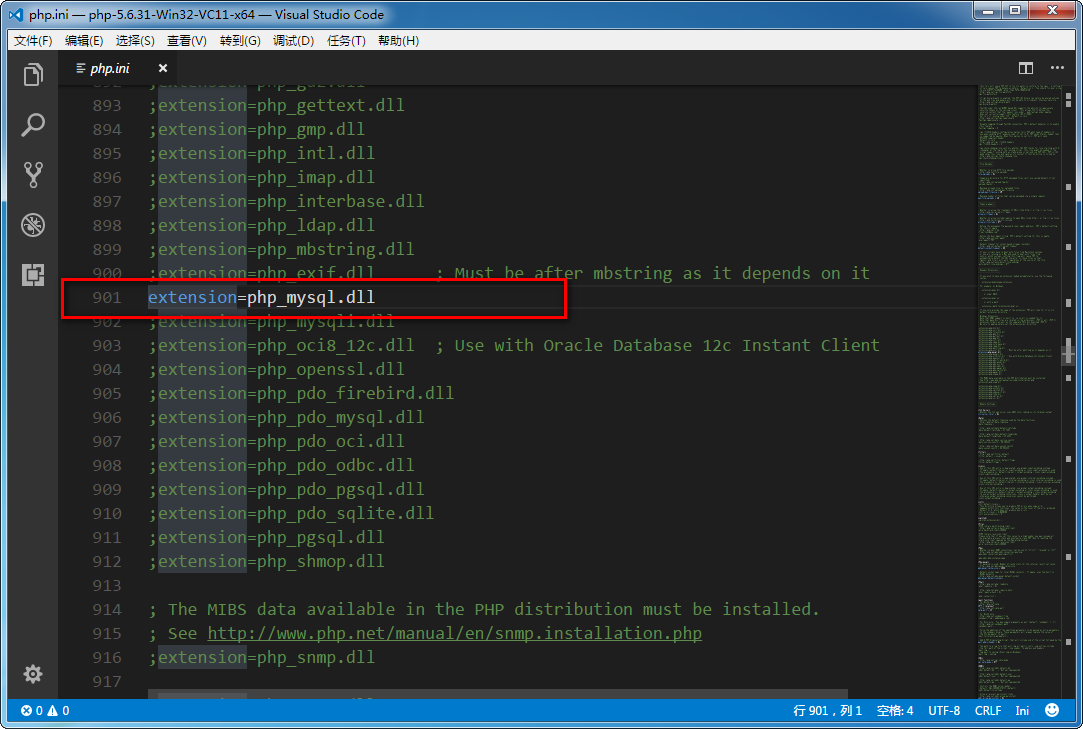
- 找到 extension_dir 将 php 解压文件夹中的 ext 文件路径赋值到该变量.
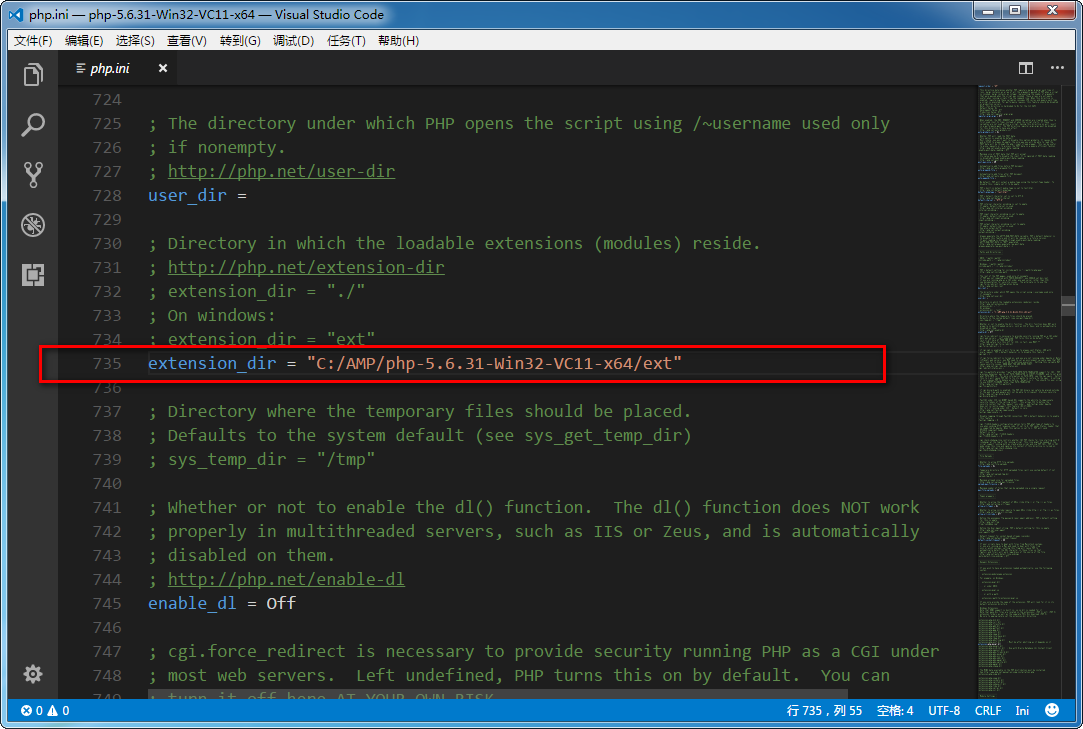
- 然后重启 httpd 服务.
- 在网站根目录下新建一个文件, 并在文件中输入下面代码
``````
<?php
phpinfo();
?>
``````

- 打开浏览器, 输入 127.0.0.1 进入页面, 并在其中搜索 mysql, 查看是否已经加载 mysql 模块.
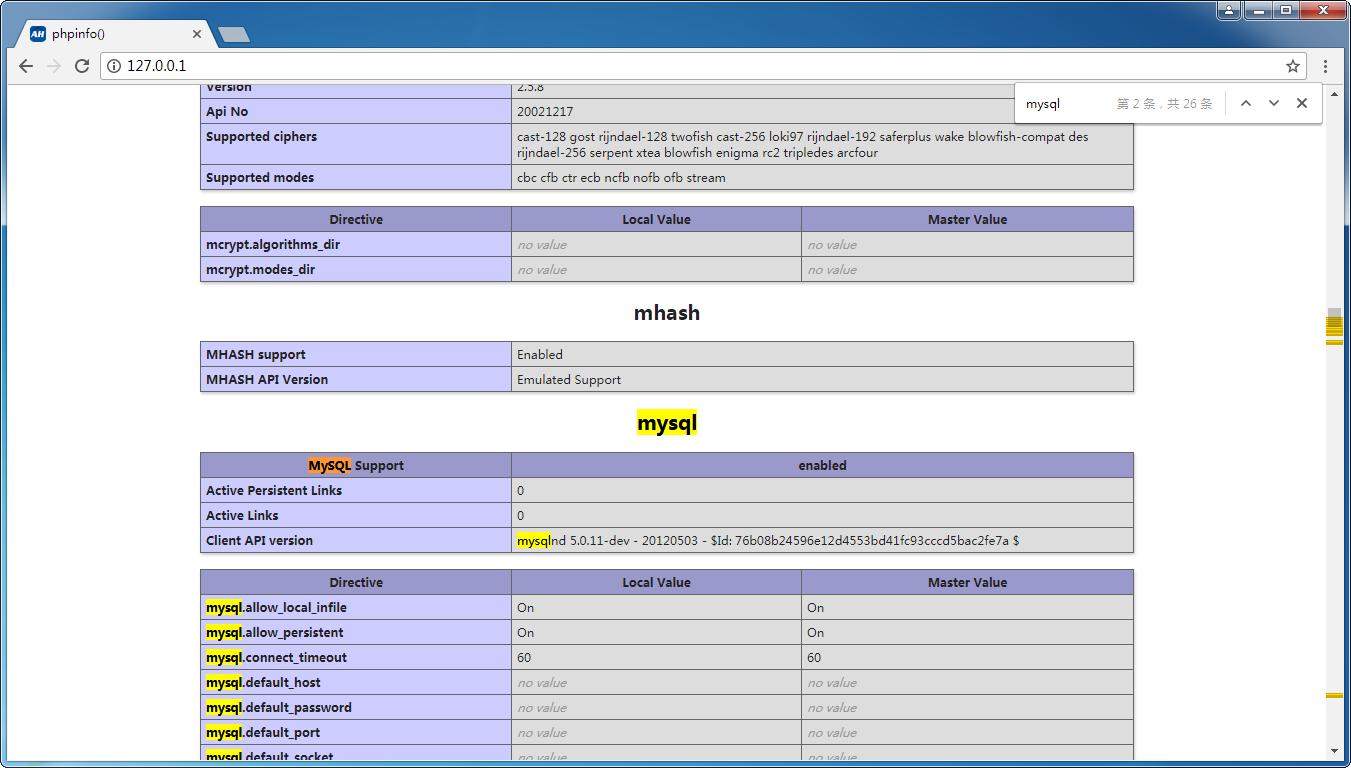
- 然后编辑 index.php 文件, 为下面代码.
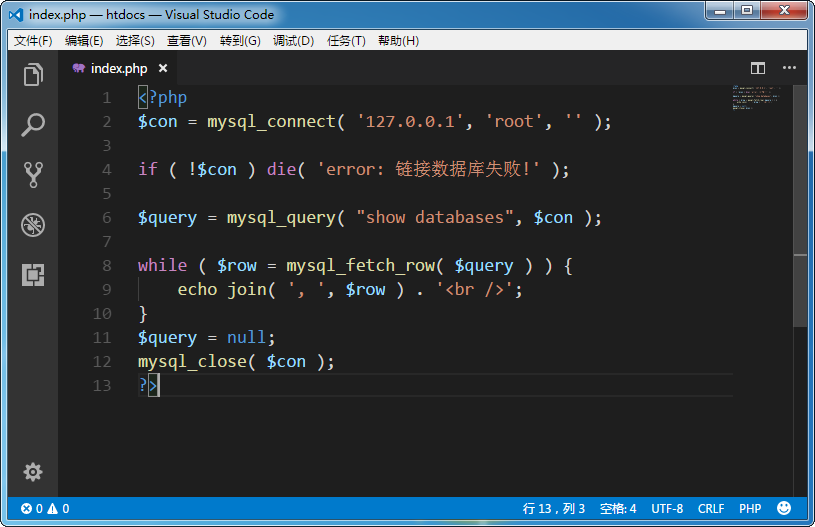
- 运行代码, 可以查看数据库中存储的数据库对象